文章目录(Table of Contents)
简介
之前介绍了文献管理工具,Mendeley(论文管理工具–Mendeley),但是实际使用下来总是有些不便。特别是文件同步的时候。所以尝试使用以下 Zotero 来进行文献管理。这一篇文章会介绍关于 Zotero 的一些使用。包括文件的导入,一些插件的使用。
Zotero 的一些优点如下所示:
- 软件本身完全免费并且开源,不存在盗版问题
- 注册后本身只包括 300M 空间同步,但支持 WebDAV 同步,例如 Dropbox 和坚果云等
- 官方的反馈论坛比较活跃,有问题可以快速得到反馈
- 从网站和期刊文章等提取保存出版物数据检索
- 拖入 PDF 的出版物数据准确率高
- 可以和 Word,LibreOffice 集成,方便文献进一步的使用管理
- 强大的第三方插件系统
Zotero 学习路径
下面是 Zotero 的学习路径(来自文献管理神器 Zotero 学习路径指南),这篇文章尽量都对其有所涉及。
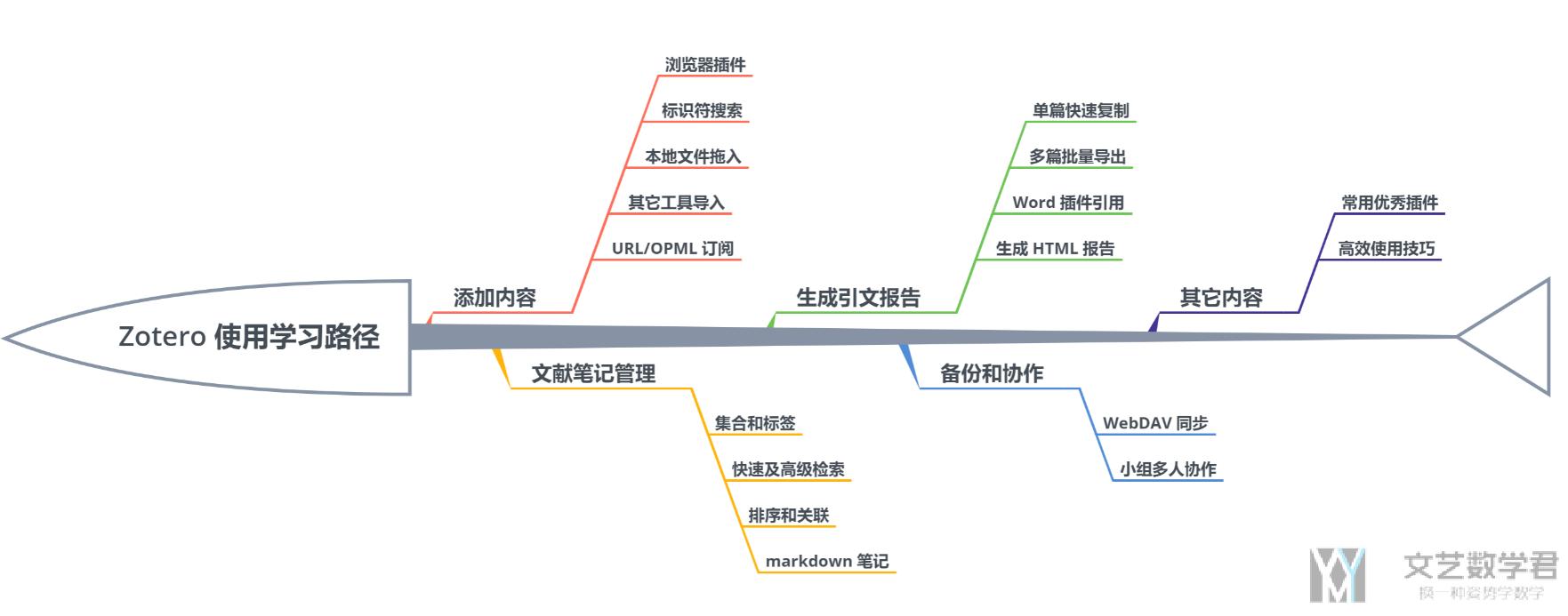
参考资料
- Zotero Download,下载 Zotero 软件
- 论文管理工具–Mendeley,之前记录 Mendeley 的使用
- 文献管理神器 Zotero 学习路径指南,一份非常详细的说明

Zotero 内容的添加
使用浏览器插件进行内容的添加
我们可以在Zotero Download下载 Chrome 的插件,这样可以方便我们进行内容的插入。当我们浏览网页的时候,插件会根据内容不同有不同的显示,我们直接进行保存即可。
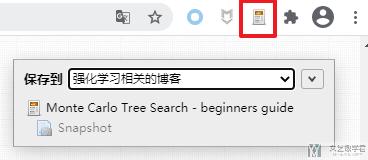
之后再进入 Zotero 就可以看到自己保存的网页的内容了。
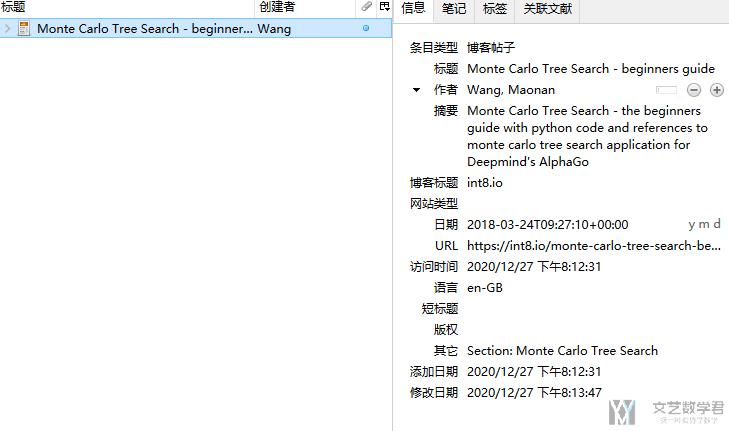
使用本地文件进行拖入
如果我们已经下载好了 PDF 版本文献,只要直接拖入到应用中即可,Zotero 会自动识别 PDF 文档中的元数据。
和大多数文献管理软件相比,Zotero 有一个非常大的优势就是支持将任意格式的附件添加到某个条目中,例如这里的附件可以是 Excel 格式的电子表格,可以是文献中提到的某一个网页地址,也可以是你自己和文献主题相关的电子实验记录,甚至你还可以将文章中提到的相关代码打包为压缩文件后进行添加。
结合ZotFile 的文件管理 和 WebDAV 的同步功能,我们还可以将这些相关资料在多个设备间进行同步,这样就极大的方便了我们对文献相关的各种资料进行整理。
直接放入的本地文件,会放在 storage 目录下。我们可以配合 ZotFile 使用,将文件转移到指定的目录下。选择我们需要转移的文件,「右键->Manage Attachments->Rename Attachments」,这样文件就会转移到指定的目录下。
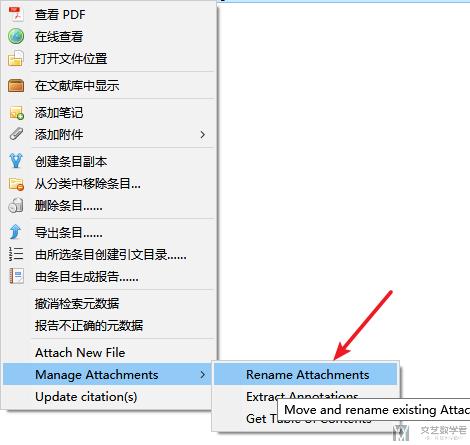
这个时候在 Zotero 看指定文献的时候,文件上面会有一个链接的标志。

Zotero 的文献和笔记管理
分类与标签
在使用 Zotero 的时候,我们可以新建不同的分类(这个类似于文件夹)来放置不同的类型的文件。直接使用右键就可以新建分类,和新建子分类。如下所示为「新建分类」
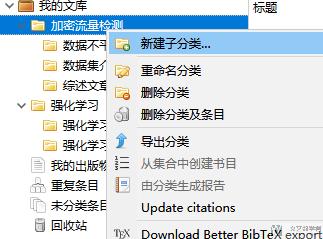
除了设置分类之后,可以为每个文献添加若干个标签。这里建议标签的使用维度不和集合重合。例如,我有个一个叫做「lncRNA」的目录集合,就不应该再建立一个「lncRNA」的标签,这时的标签可以考虑应用维度或者重要性维度。如使用 P1、P2 和 P3 标注文献的重要性,使用「中期」「答辩」等标注一个文献的用途。
每个标签可以设置对应颜色,这个色块也会自动显示在每一个条目的开头,方便查看,一目了然。下面简单看一下如何设置标签,和标签的颜色。首先选中一篇文章,进行标签的添加;接着可以修改标签的颜色;最后就可以在文章标题前面看到标签的颜色了。
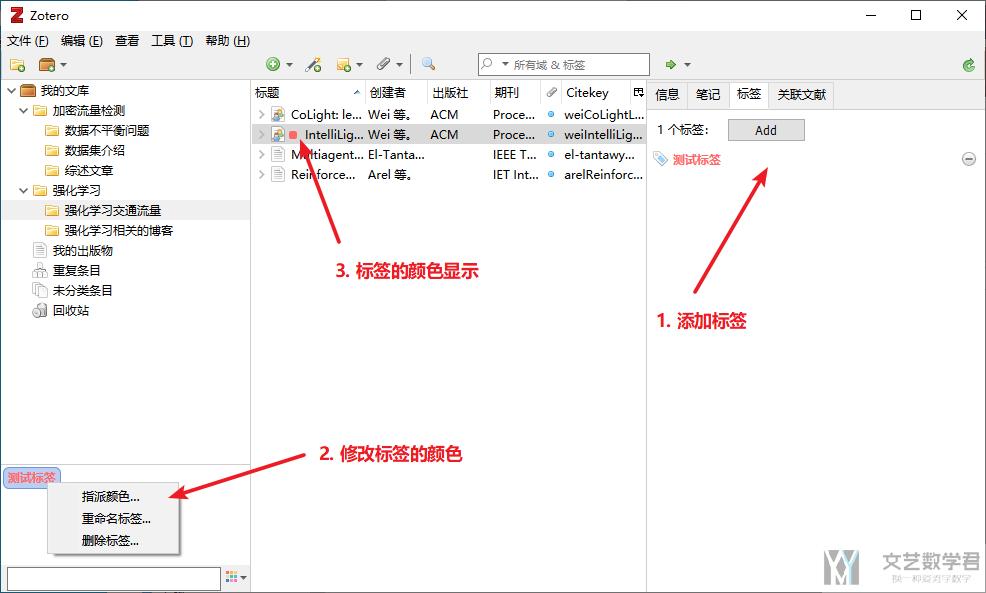
Zotero 的简单使用
Zotero 文件夹设置
我们需要在 「首选项->高级->文件和文件夹」中进行目录的设置。
- 首先设置「链接附件的根目录」,这个目录下可以放置我们的 pdf,设置了这个目录之后,Zotero 会使用相对路径来进行保存,这样我们在更换电脑之后,也可以进行访问。
- 接着设置「数据存储位置」,这个包含 Zotero 的数据库文件。
下面是我的这两个部分的配置的详情。
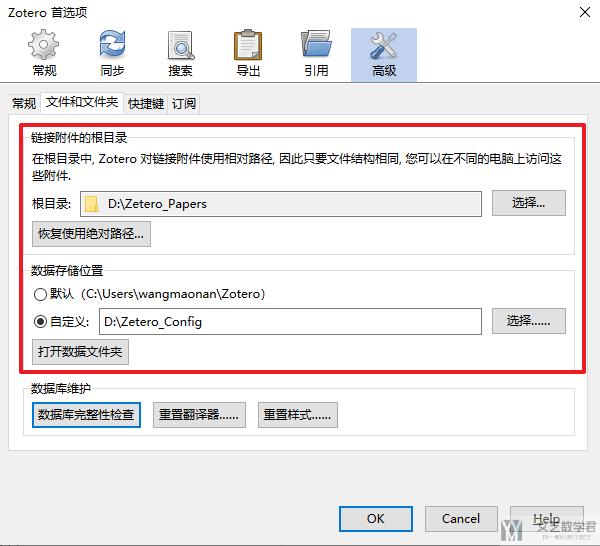
Zotero 文献同步
在「编辑->首选项->同步」中,我们注册 Zotero 账号(如果想要修改账号信息,可以登录 Zotero Account 进行修改),并可以设置 WebDAV 来进行同步。这里我们将 Zotero 于 Onedrive 进行同步。下面我们详细介绍。
首先我们在「首选项->同步」中登录 Zotero 账号。如果使用 Onedrive 同步,那就不需要勾选「文件同步」,如下图所示。数据同步可以理解为我们在 Zotero 中存储的文章,目录结构等,但是不会存储文章的源文件。文章的源文件是存储在 onedrive 里面的。
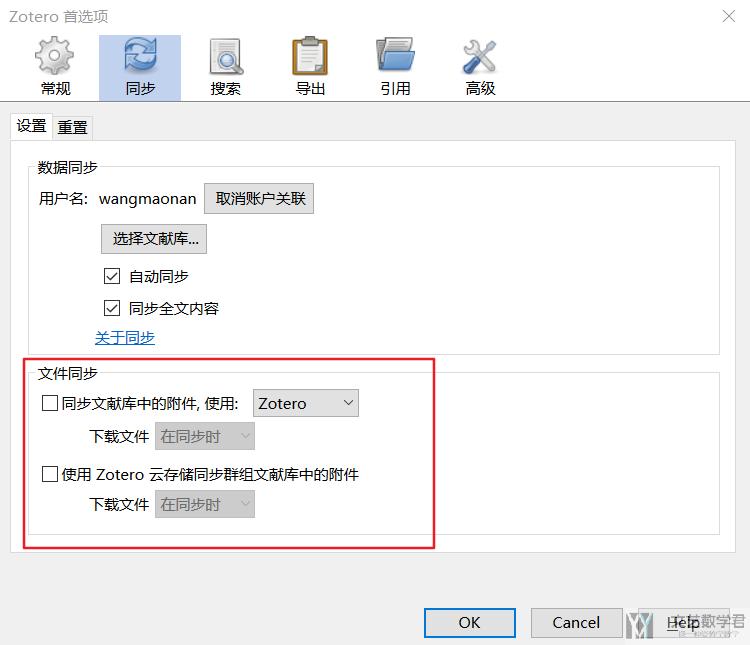
接着我们要将 Zetero 的「根目录」设置在 onedirve 中,这样所有的附件都可以使用 onedrive 自动进行同步。我们需要注意,下面的数据存储位置不需要放在 onedrive 进行同步(也就是数据存储位置,这个随意选一个路径即可)。
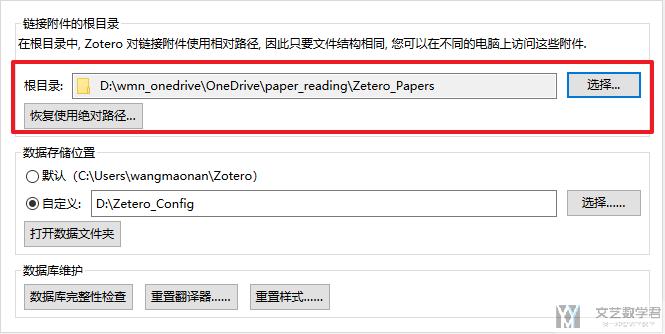
关于数据同步,我们可以使用 Zotero 自带的同步即可。这样更换电脑,也可以很快进行同步。之后只需要登录 Zotero 账号,设置链接附件的更目录即可。
Quick Copy(快速粘贴文献)
有的时候我们需要将 Zotero 中的文献按照某种格式粘贴出来,这个时候可以使用「Quick Copy」的功能。在「编辑->首选项->导出」中可以选择项目格式。如下所示,我们选择「BibTex」格式:
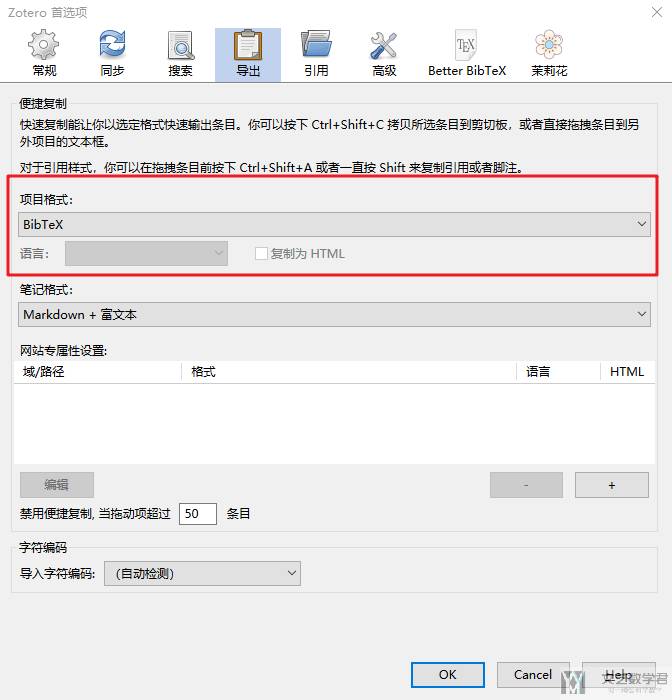
接着在 Zotero 中直接将文章拖动到要复制的地方即可。例如我们可以直接拖动到 Word 中去,效果如下所示:
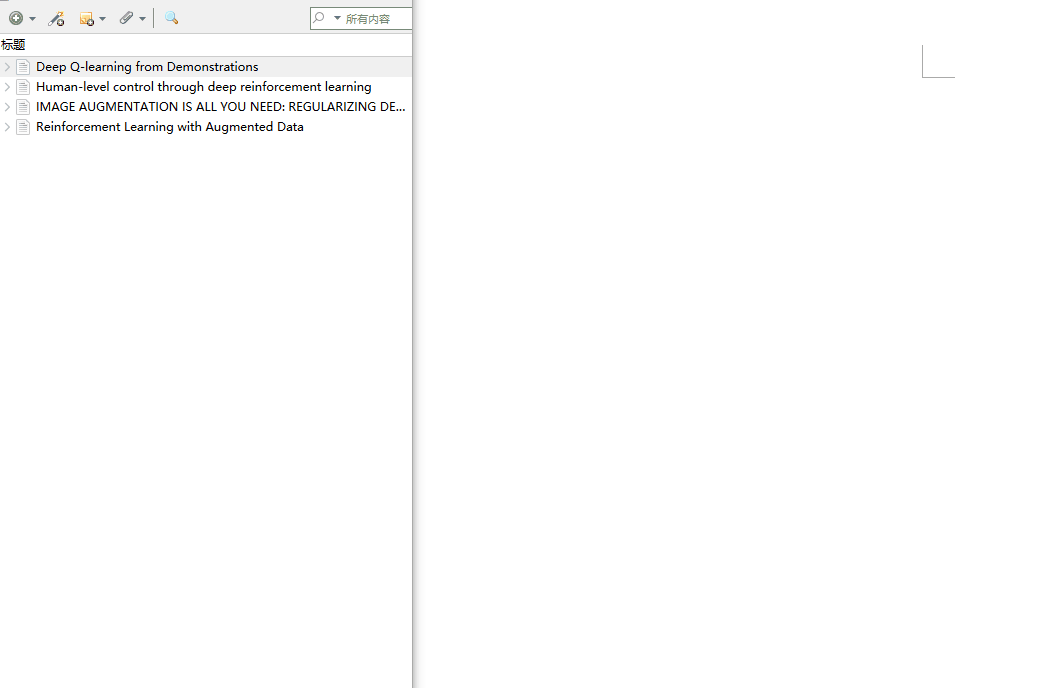
详细的操作说明,可以参考这个链接,Creating Bibliographies - Quick Copy
Zotero 相关插件使用
插件系统是 Zotero 作为开源软件的独特优势,你可以通过 官方插件网站 进行查看。下面介绍几款比较常用的 Zotero 的插件。我们可以在「工具->插件」中进行插件的安装。目前我觉得必装的插件就是 Zotero Attanger,其他的插件是可以选择性安装的。
Zotero Connector - Chrome 浏览器插件
这一款插件安装之后,就可以在浏览网页的时候,将需要的内容保存到 Zotero 中。如下图所示,浏览不同网页的时候,插件显示会有区别,如果是 html 会直接将 html 保存下来。(十分推荐使用)
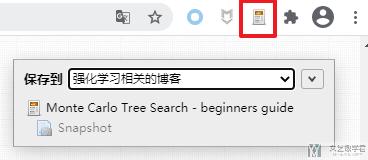
ZotFile-自动 pdf 重命名
在官网,Zotfile-Download(最新的版本无法使用,我们使用 zotero-attanger 进行替代,详细的使用方式见后面),进行软件的下载(十分推荐使用)。在网上下载的 pdf 名称都会比较随机,我们可以在 ZotFile 设置好名称的规则,就可以自动进行修改。首先在「工具-->ZotFile Preferences」中进行设置:
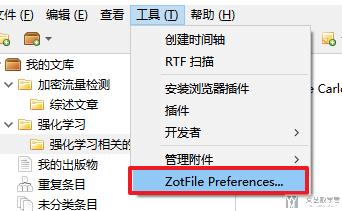
接着我们进行如下的配置:
Source Folder for Attaching new Files可设置为 Zetero 的存储文件的目录,也就是 storage 文件夹。这个时候如果有新的文件加入,会自动进行转换;Location of Files设置为链接附件的根目录,会存储文件的目录,我们可以修改成上面 Zetero 中的数据存储的位置;Renaming Rules中附件重命名可设置为{%y-}{%j-}{%t};
下面是文件夹的基础设置,包括 Source Folder 和 Location of Files 的设置(简单一点的话,只需要对 Location of Files 中的 Custom Location 设置成 onedrive 的地址即可):
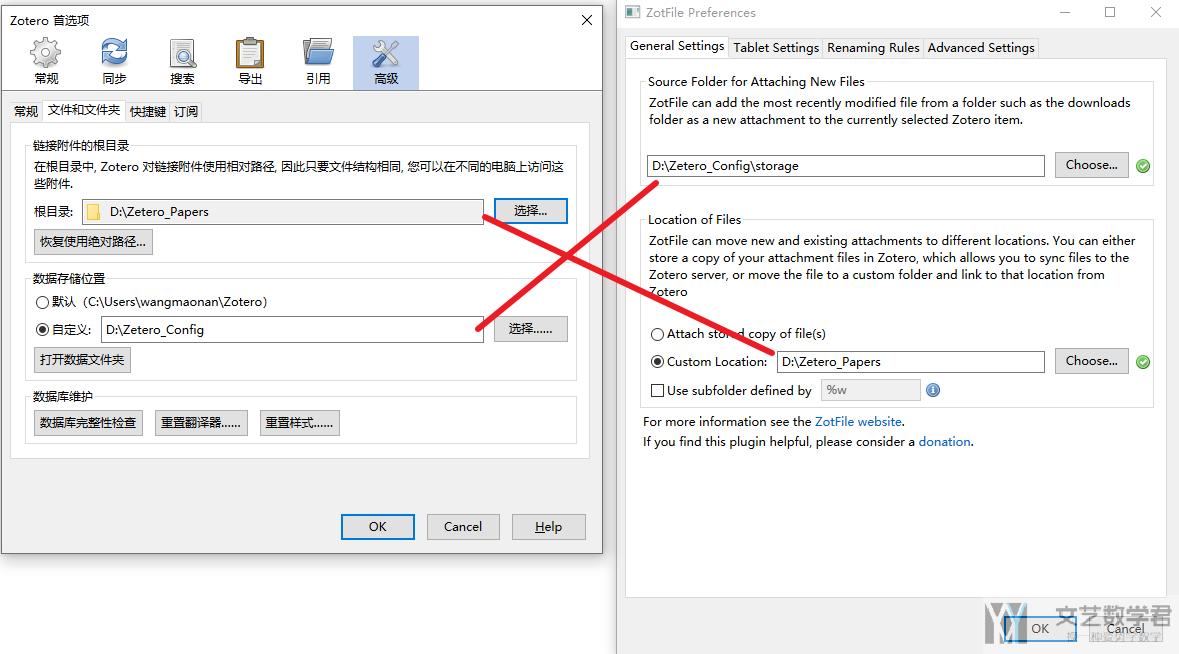
同样,重命名的方式也是可以自定义的,可以在 Renaming Rules 来进行设置。
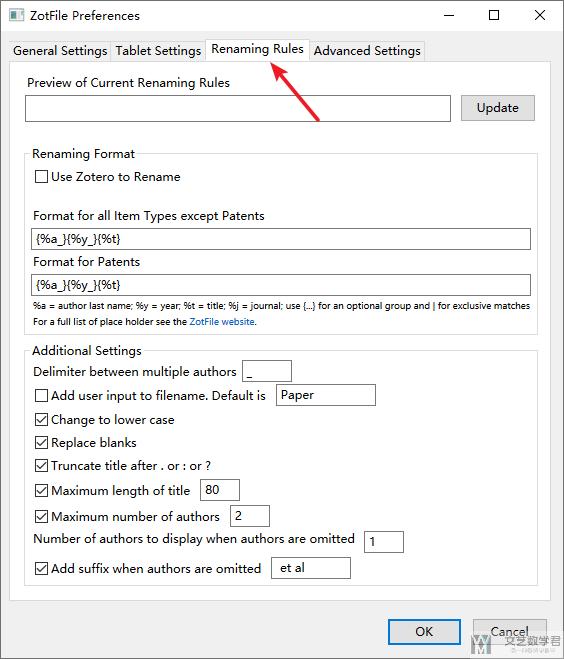
之后还是在浏览器插件的位置,可以对 pdf 进行保存。
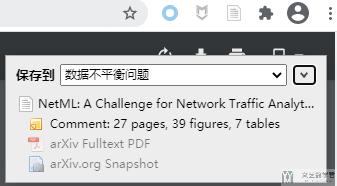
之后,ZotFile 会直接对文件进行名称的修改。
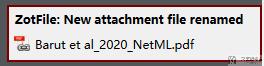
如果是直接拖动放入的文件,我们需要「右键->Rename Attachments」即可将文件进行修改名称,同时转移到目标文件夹内。
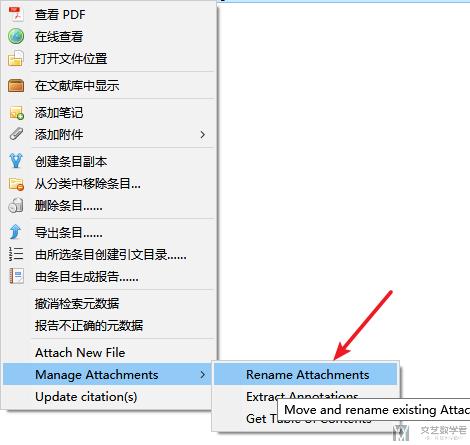
Zotero Attanger
这是 Zotero 7 中,上面的 ZotFile 会无法使用,所以我们使用对应的替代软件 Zotero Attanger。下载的链接为 zotero-attanger--Github。在安装完毕之后,我们在「编辑 --> 设置 --> Attanger」中进行设置,分别为:
- 附加类型里面,需要是链接,而不是附件;
- 源路径:这里设置 Zotero 下载的文件夹,默认是 C:\Users\XXX\Zotero(我这里每次是手动将论文 PDF 拖动到 Zotero 里面的)
- 靶路径:这里的根目录设置移动之后的路口。我们可以设置为 OneDrive 的路径。需要注意这里默认会将文件移动在子目录中。可以将子目录留空如果不需要子目录。
下面是关于附加类型的设置,需要设置为「链接」,然后再设置对应的「靶路径」即可。
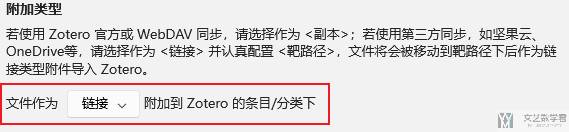
Zotero better bibtex
Zotero better bibtex 可以帮助我在使用 latex 写作的时候快速的导入文献。该插件的官网为,BETTER BIBTEX FOR ZOTERO
中文文献抓取-Jasminum
在我们使用 Zotero 进行文献管理的时候,默认的情况下中文文献是不会抓取信息的。这个时候我们可以下载 Zotero 插件 Jasminum 来进行更新,插件的链接为,Jasminum Download。安装完毕之后,我们只需要「右键」中文文献,点击「抓取知网元数据」即可。
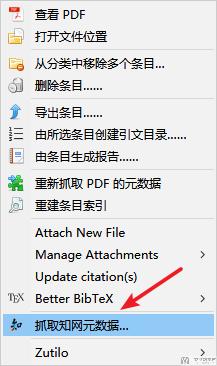
Zotero 一些其他的
清除 Zotero 中 storage 中空文件夹
在 Zotero 中使用 Zotfile 时,常会生成一些空文件夹留在<数据存储位置>/storage中,虽然不占空间,但依然有用户想要删除它们。这些“空”文件夹通常并不是真的没有文件。附件进入 storage 后,Zotero 缓存全文生成 .zotero-ft-cache,而后附件被 Zotfile 移动至其他位置,留下只包含.zotero-ft-cache。
我们可以通过 Python 脚本自动删除这些空的文件夹。下面的脚本可以在任意位置运行。
- #!/usr/bin/env python
- # coding: utf-8
- from __future__ import print_function
- import configparser
- import re
- import shutil
- import sys
- try:
- from pathlib import Path
- except ImportError:
- from pathlib2 import Path
- def get_zotero_storage_dir():
- '''
- Get the Zotero storage dir and in PosixPath type
- '''
- profile_dirs = {
- 'darwin': Path.home() / 'Library/Application Support/Zotero',
- 'linux': Path.home() / '.zotero/zotero',
- 'linux2': Path.home() / '.zotero/zotero',
- 'win32': Path.home() / 'AppData/Roaming/Zotero/Zotero'
- }
- profile_dir = profile_dirs[sys.platform]
- config = configparser.ConfigParser()
- config.read('{}'.format(profile_dir / 'profiles.ini'))
- configs_loc = profile_dir / config['Profile0']['Path'] / 'prefs.js'
- configs = configs_loc.read_text()
- zotero_data_pat = re.compile(
- r'user_pref\("extensions.zotero.dataDir",\ "(?P<zotero_data>.+)"\);')
- zotero_data_dir = Path(zotero_data_pat.search(configs).group('zotero_data'))
- storage_dir = zotero_data_dir / 'storage'
- return storage_dir
- def get_empty_folders(zotero_storage_dir):
- '''
- Get a list of empty dir in string type.
- '''
- return [
- p.as_posix() for p in zotero_storage_dir.iterdir()
- if (not p.is_file()) and (
- not len([f for f in list(p.iterdir()) if f.name[0] != '.']))
- ]
- if __name__ == '__main__':
- zotero_storage_dir = get_zotero_storage_dir() # 可以找到 storage 的位置
- dirs_to_remove = get_empty_folders(zotero_storage_dir) # 找到其中空的文件夹
- try:
- import click
- print('The following folders contain no attachments:')
- print('\n '.join([''] + dirs_to_remove))
- if click.confirm('Do you want remove them?', default=True):
- [shutil.rmtree(p, ignore_errors=True) for p in dirs_to_remove]
- except ImportError:
- print(
- 'The following folders containing no attachments will be removed:')
- print('\n '.join([''] + dirs_to_remove))
- [shutil.rmtree(p, ignore_errors=True) for p in dirs_to_remove]
这部分内容参考自链接,为 Zotero 删除 storage 中的“空”文件夹。
- 微信公众号
- 关注微信公众号
-

- QQ群
- 我们的QQ群号
-






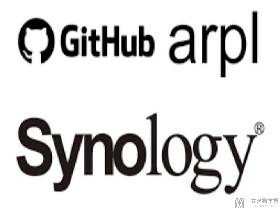



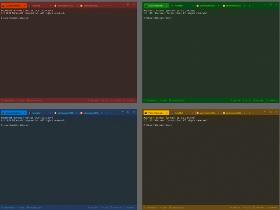


评论